Вы здесь, потому что устали от текущего способа поддержки:
общение с клиентами ведётся хаотично: по почте, через социальные сети, мессенджеры и личные кабинеты;
сотрудники не видят единой истории общения с клиентом и тратят больше времени на обработку обращений;
нет возможности автоматизировать рутинные процессы;
сотрудники не могут обсуждать вопрос клиента там же, откуда ему отправляется ответ;
нет общей статистики для отслеживания успеваемости сотрудников;
в интерфейс общения с клиентами нельзя подгрузить данные из сторонних сервисов или собственной админки.
Данное руководство познакомит вас с базовыми возможностями Омнидеска и поможет выполнить настройки для начала работы с сервисом.
Каждый из семи шагов содержит краткое описание и ссылки на подробные инструкции по подключению и настройке конкретной функциональности. Для удобства мы указали примерное время, необходимое для выполнения настроек.
Шаг 1. Соберите все каналы связи с клиентами в одном месте
Шаг 2. Организуйте работу с помощью групп
Шаг 3. Перенесите данные клиентов в Омнидеск
Шаг 5. Подготовьте сотрудников к работе
Шаг 6. Настройте уведомления о сообщениях клиентов
Шаг 7. Создайте базу знаний для клиентов
Шаг 1. Соберите все каналы связи в одном месте
В Омнидеске обращения из разных источников объединяются в одном интерфейсе, что сильно упрощает работу с ними:
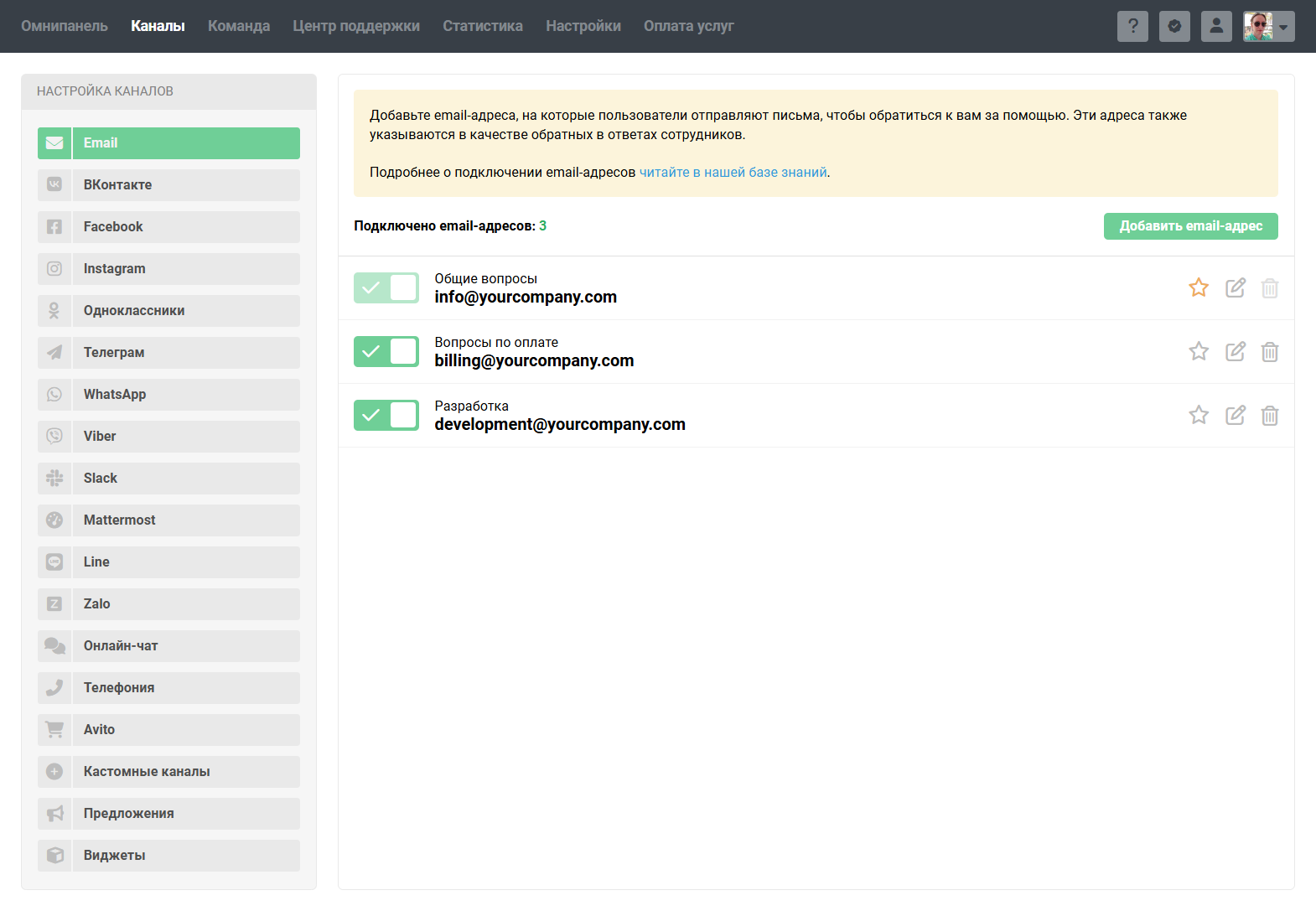
Выберите нужные каналы и следуйте инструкции для их подключения:
Email: все входящие письма преобразуются в обращения
(10 минут на подключение)
ВКонтакте: посты, комментарии и сообщения в адрес группы/страницы
(1 минута на подключение)
Facebook: посты, комментарии и сообщения в адрес страницы
(1 минута на подключение)
Одноклассники: сообщения в адрес группы
(1 минута на подключение)
Telegram: сообщения в адрес бота
(10 минут на подключение)
Microsoft Teams: сообщения в адрес бота
(25 минут на подключение)
Viber: сообщения в публичном аккаунте
(10 минут на подключение)
Slack: сообщения в адрес бота
(10 минут на подключение)
WhatsApp: интеграции с провайдерами WhatsApp
(10 минут на подключение)
Онлайн-чат: интеграция с Чатрой
(15 минут на подключение)
Звонки: интеграции с виртуальными АТС (Mango Telecom, UIS, CoMagic, Гравител и т.д.)
(15 минут на подключение)
Отзывы из App Store и Google Play: интеграция с AppFollow
(10 минут на подключение)
Предложения: раздел в “Центре поддержки”
(1 минута на подключение)
Виджеты: кнопки с каналами обратной связи и/или базой знаний для вашего сайта
(10 минут на подключение)
Кастомные каналы: подключите собственные каналы связи с клиентами
(30 минут работы разработчика)
API: подключите собственные формы обратной связи к Омнидеску
(30 минут работы разработчика)
Шаг 2. Организуйте работу с помощью групп
Используйте группы для удобного распределения обращений по отделам, линиям поддержки или разным продуктам.
К примеру, создайте группы по отделам: «Общие вопросы», «Технические вопросы» и «Вопросы по оплате», чтобы предоставить сотрудникам каждого отдела доступ только к определённым обращениям:
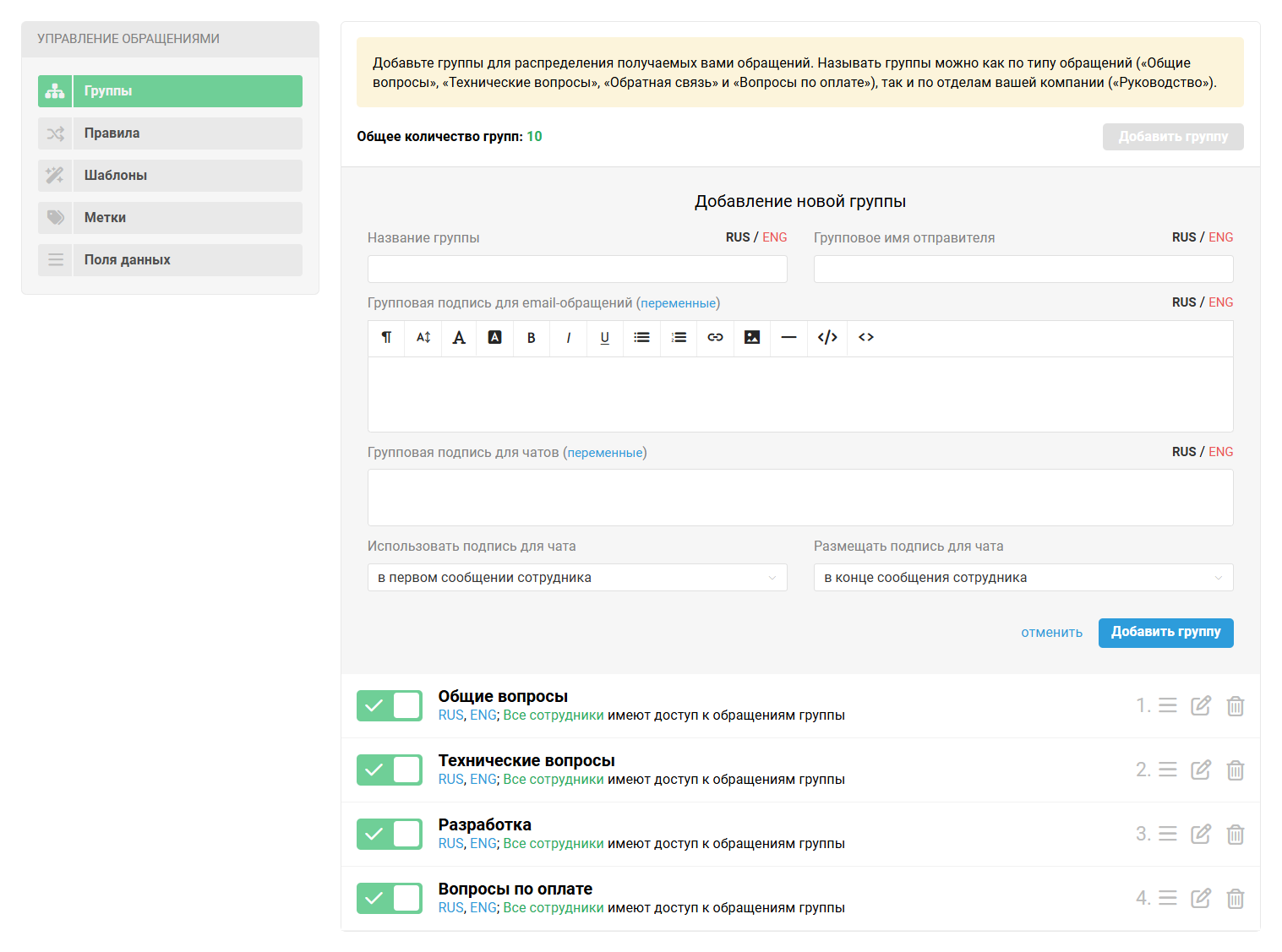
Подробнее ознакомьтесь с настройкой групп и вариантами их использования.
Шаг 3. Перенести данные клиентов в Омнидеск
Чтобы оказывать быструю и качественную поддержку, сотрудникам важно видеть исчерпывающую информацию о клиентах в одном месте:
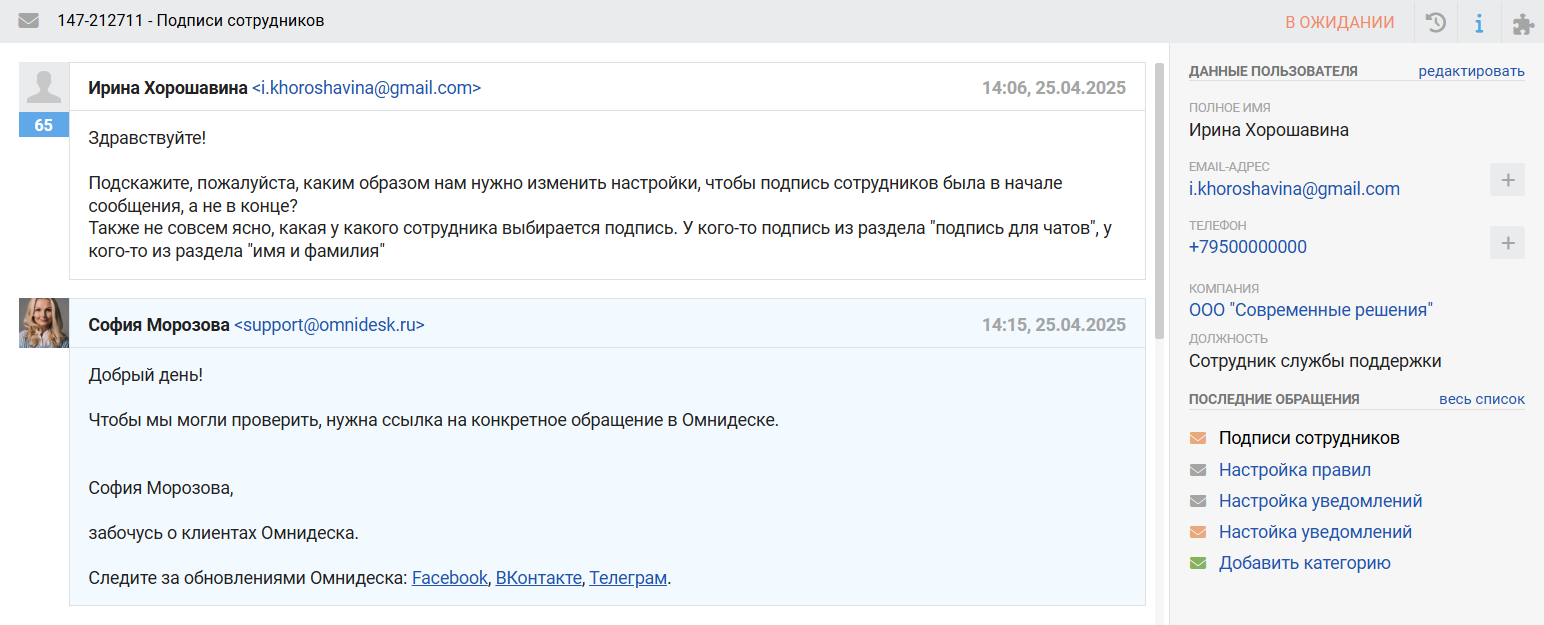
Есть несколько способов перенести и отобразить данные клиентов в Омнидеске.
а) Если вы ведёте базу клиентов в Excel или админке сайта, можете импортировать данные клиентов из CSV файла. Эта опция доступна по пути: аккаунт администратора — раздел «Настройки» — подраздел «Импорт данных» — вкладка «Загрузка пользователей».
Чтобы сервис подхватил все данные, соотнесите поля из файла с полями данных в Омнидеске:
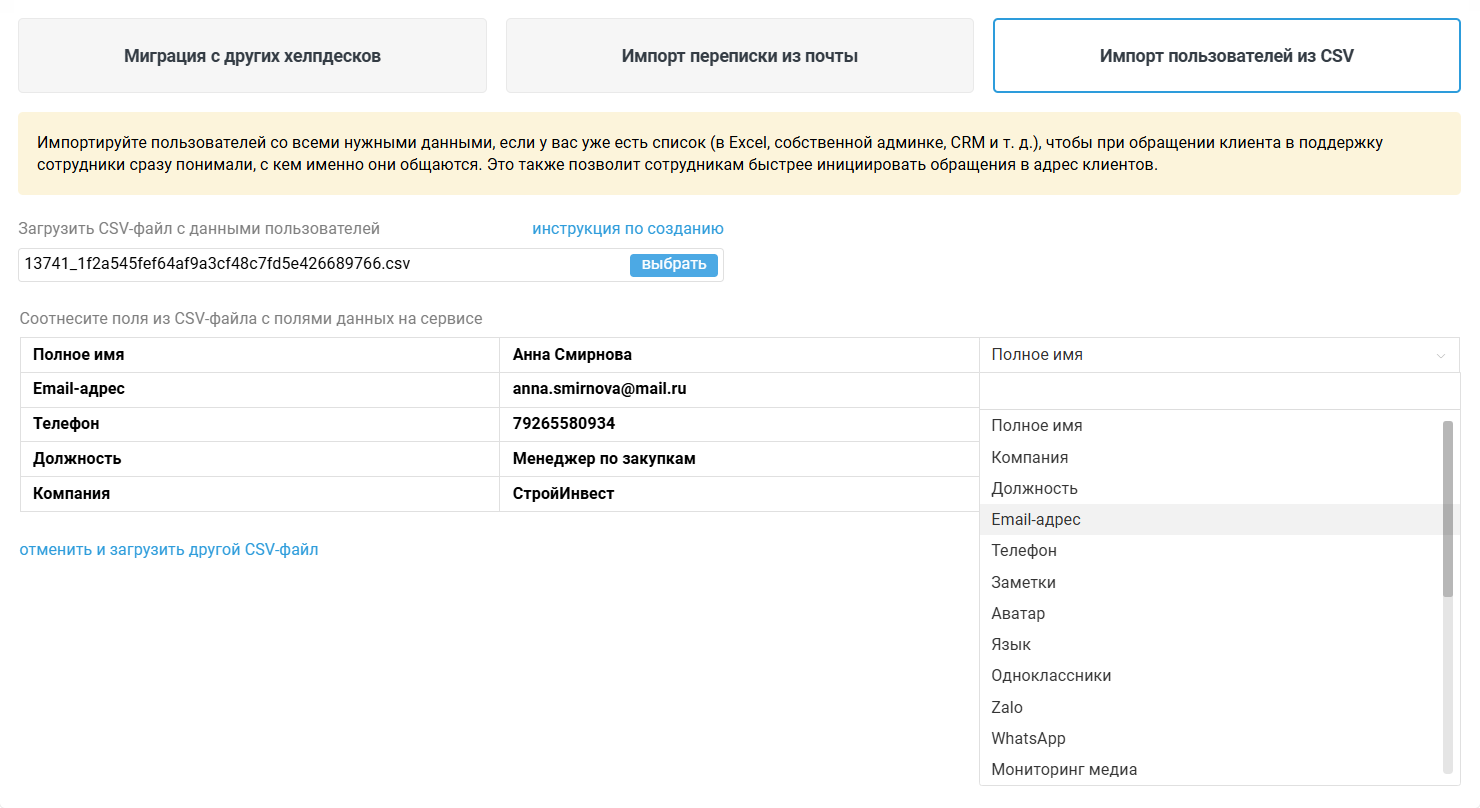
Обратите внимание, что файл должен быть в кодировке UTF-8. Подробная статья о создании CSV-файла.
б) Социальные сети и мессенджеры не позволяют инициировать общение с пользователями. Поэтому в Омнидеске можно связать почту клиента и, к примеру, его Телеграм только после того, как клиент хоть раз написал вам через Телеграм.
Если клиент обратится к вам через эти каналы (Facebook сообщения, ВКонтакте сообщения, Телеграм, Скайп, Вайбер, Slack), запросите у него email-адрес или телефон, по которым вы сможете его идентифицировать. Это позволит максимально быстро связать данные клиента, чтобы в будущем видеть историю переписки с ним по всем каналам:
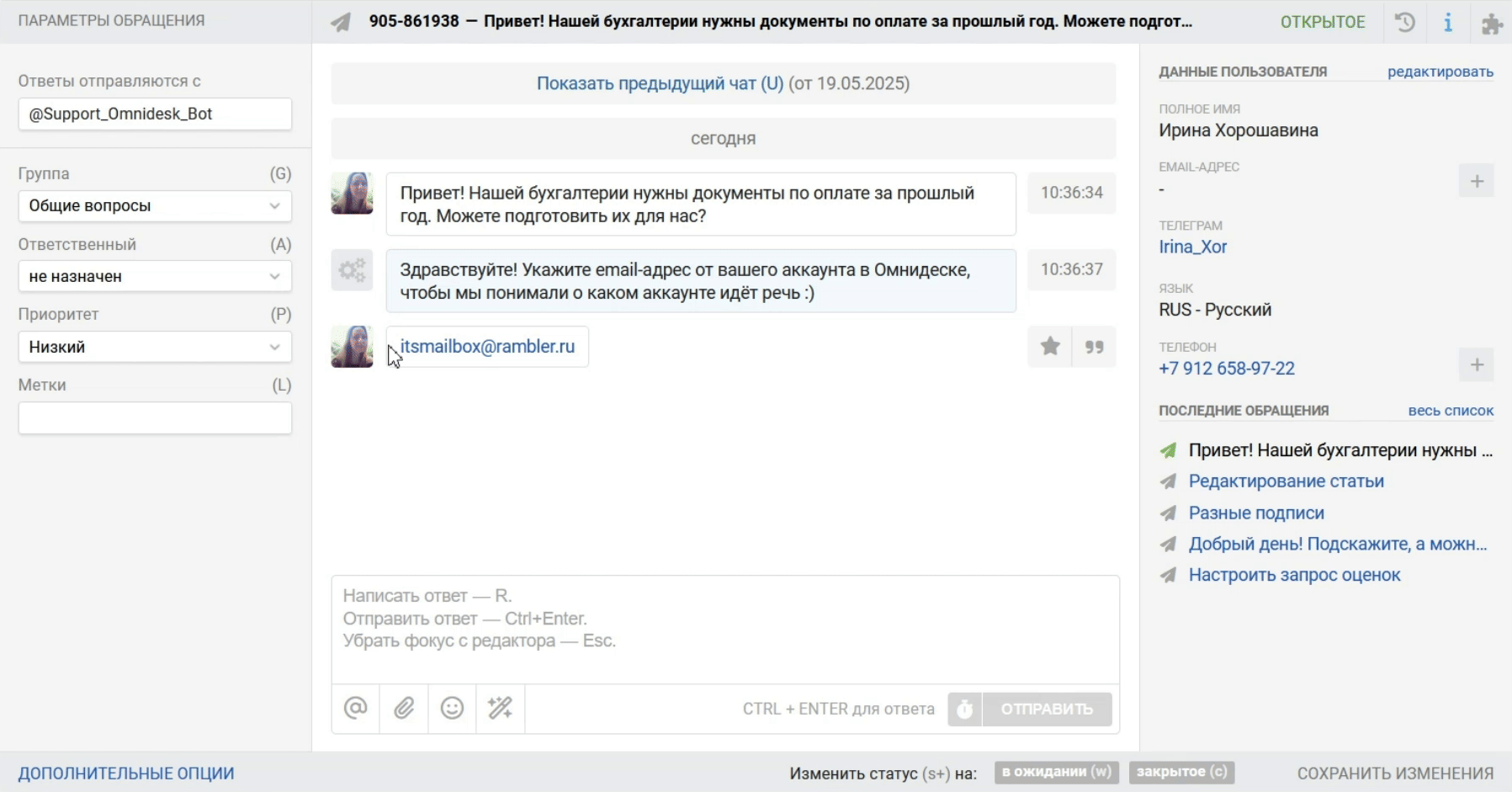
Сообщение для уточнения данных (email-адреса или телефона) клиента можно отправлять автоматически с помощью правил, что сильно упрощает связку аккаунтов. Ознакомьтесь с примерами настройки автоответов в нашей статье.
в) Чтобы автоматизировать процесс импорта данных и выполнять его на регулярной основе, используйте наш API. Конечно, в этом случае вам потребуется разработчик.
г) Для отображения данных из CRM-системы подключите одну из наших интеграций с сервисами: Мегаплан, AmoCRM, retailCRM, PipeDrive. В итоге данные о клиентах и завершённых сделках будут автоматически подтягиваться в панель «Данные пользователя» или размещаться в отдельной панели интеграций (в зависимости от типа подключения интеграции).
д) Если некоторые данные ваших клиентов часто меняются (товары в корзине, пройденные курсы, купленные билеты, последние визиты), их можно подгружать в отдельный кастомный блок в Омнидеске, который будет автоматически обновляться при каждом открытии обращения.
Шаг 4. Добавьте сотрудников
Для сотрудников очень гибко настраиваются уровни доступа к каналам и группам обращений, а также дополнительные права, которые ограничивают или расширяют их возможности:
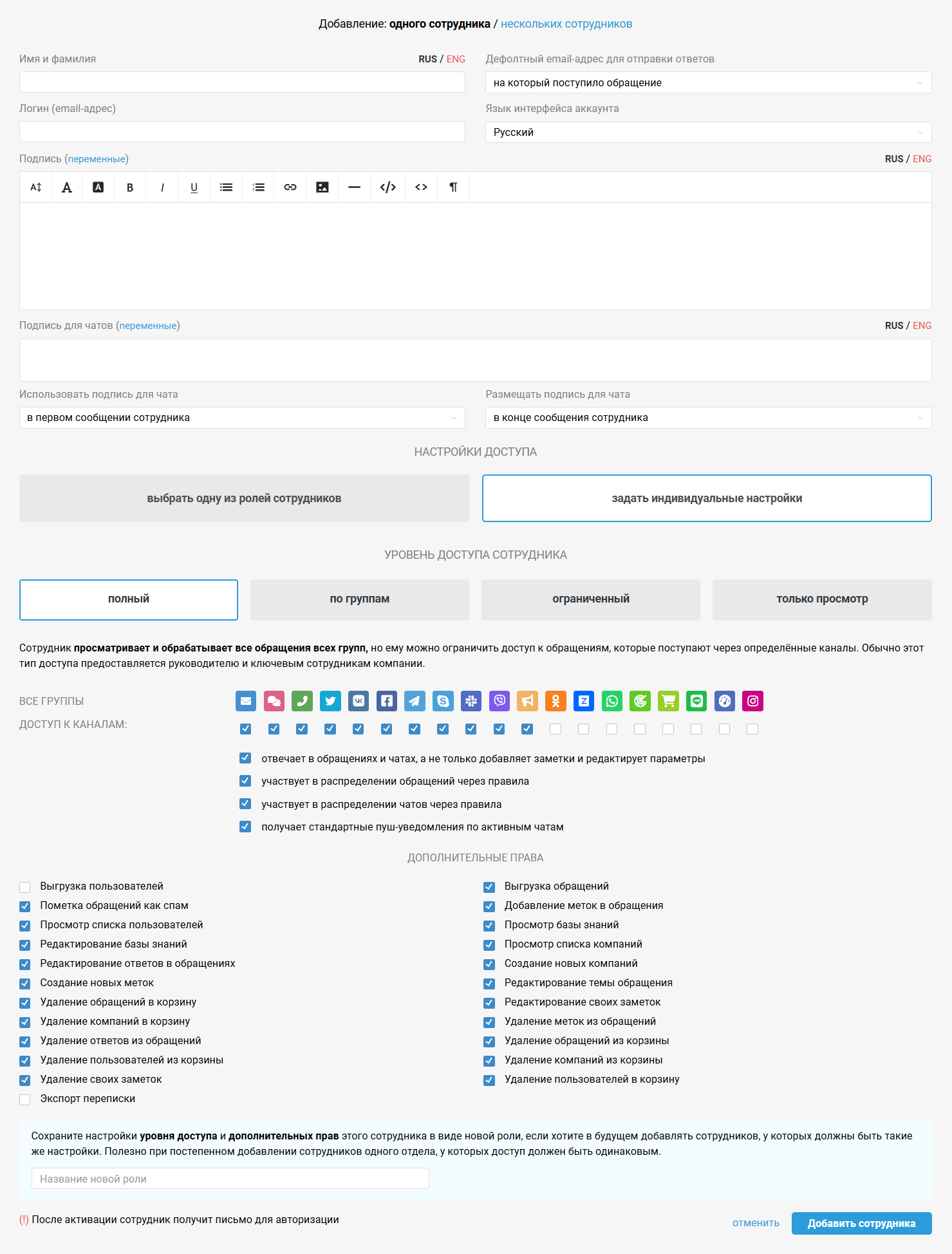
Сотрудники добавляются и редактируются по пути: аккаунт администратора — раздел «Команда» — подраздел «Сотрудники».
По умолчанию в качестве первого сотрудника мы добавляем вас (администратора). Если же вы не будете обрабатывать обращения, можете отключить или удалить ваш аккаунт сотрудника.
Если некоторые сотрудники в компании не отвечают на обращения (бухгалтеры, разработчики, маркетологи, аналитики), но им тоже нужен доступ к обращениям (к примеру, чтобы оставлять заметки коллегам), выберите для них уровень доступа «только просмотр». Стоимость таких сотрудников снижена до 10€ в месяц. Им доступна практически вся функциональность Омнидеска, за исключением отправки ответов на обращения.
Подробнее о добавлении и редактировании сотрудников.
Шаг 5. Подготовьте сотрудников к работе
1. Общение коллег через заметки для фиксации важных моментов и обсуждения вопросов. Если в заметке упомянуть сотрудника, используя «@», он получит уведомление и сможет быстро ознакомиться с информацией в обращении, чтобы помочь с ответом (7 минут на прочтение).
2. Шаблоны для упрощения работы — заранее подготовленные ответы или действия, которыми сотрудники могут воспользоваться в два клика (2 минуты на прочтение).
3. Метки для систематизации информации в обращениях. Помогают быстрее реагировать в экстренных случаях, отслеживать необходимость в обучающих материалах и фиксировать предложения клиентов по улучшению сервиса (5 минут на прочтение)
4. Избранные сообщения и заметки для выделения ключевых моментов в переписке с клиентами и коллегами сэкономят вам массу времени при поиске нужной информации в обращениях.
5. Универсальный поиск позволяет искать обращения по: параметрам, пользователям, компаниям, статьям, содержанию заметок, дополнительным полям данных, названию вложений (3 минуты на прочтение).
6. Собственные фильтры для быстрого доступа к обращениям с определёнными параметрами: статус, приоритет, канал, группа, ответственный, метки и т.д. (3 минуты на прочтение).
7. Ответы сотрудников через почту для ситуаций, когда требуется быстро ответить на email-обращение с мобильного устройства (3 минуты на прочтение).
8. Совместная работа для исключения ситуаций, когда на одно и то же обращение отвечают несколько сотрудников (3 минуты на прочтение).
9. Переоткрытие обращений через заданное время для случаев, когда к обращению необходимо вернуться в будущем. (3 минуты на прочтение).
Шаг 6. Настройте уведомления о сообщениях клиентов
У сотрудников не всегда есть возможность следить за списком обращений, поэтому уведомления о новых обращениях и новых ответах клиентов позволяют держать руку на пульсе и не пропускать важные обращения.
Следуйте подробным инструкциям для настройки нужного типа уведомлений:
звуковые и браузерные уведомления (по 2 минуты на выполнение)
уведомления на почту (2 минуты на выполнение)
уведомления в Telegram (10 минут на выполнение)
уведомления в Slack (10 минут на выполнение)
уведомления в Mattermost (5 минут на выполнение)
уведомления в Discord (5 минут на выполнение)
Шаг 7. Создайте базу знаний для клиентов
Дайте клиентам возможность самостоятельно разбираться в появляющихся вопросах с помощью статей и инструкций.
Хорошо проработанная база знаний разгружает поддержку и помогает быстрее работать с обращениями за счёт отправки клиентам ссылок на статьи и руководства.
Ознакомьтесь с подробными инструкциями по созданию базы знаний (3 минуты на прочтение) и персонализации центра поддержки (2 минуты на прочтение).
Заключение
В данном руководстве мы рассмотрели только часть возможностей сервиса. По мере необходимости основательнее ознакомьтесь с Омнидеском, у нас ещё много приятных моментов:
интеграции с CRM-системами (amocrm, retailCRM, Мегаплан, PipeDrive)
интеграции с сервисами email-маркетинга (Mailchimp, UniSender, SendPulse, Campaign Monitor, GetResponse)
интеграции с облачными хранилищами (Google Drive, Яндекс.Диск, Dropbox, OneDrive)
Если у вас остались вопросы или появились предложения, пишите нам любым удобным способом.
Мы постоянно развиваем сервис, чтобы вам было комфортно и легко работать с ним.
Подписывайтесь на наши каналы, так вы всегда будете в курсе новостей: Facebook, ВКонтакте, Телеграм, Twitter, YouTube.
